Szöveges üzenetek nyomtatása iPhone-ról a legjobb 3 módszerrel [2023]
 általa megosztva Boey Wong / 08. december 2021. 09:00
általa megosztva Boey Wong / 08. december 2021. 09:00 A legtöbbször a szöveges üzenetek nélkülözhetetlenek és értékesek lehetnek. Az emberek minden nap használják, például munkájukhoz, tanuláshoz stb. Valójában bizonyítékként használható fel bíróságon vagy tárgyaláson. Ezért ezek az emberek valamilyen okból és személyes célokra nyomtatják ki szöveges üzeneteiket. És lehet, hogy te is közéjük tartozol? Olvassa tovább ezt a bejegyzést, mert a legjobb módszereket kínáljuk erre.
![Szöveges üzenetek nyomtatása iPhone-ról a legjobb 3 módszerrel [2023]](https://www.fonelab.com/images/ios-transfer/print-out-iphone-messages.jpg)

Útmutató
1. rész: Szöveges üzenetek nyomtatása iPhone-ról képernyőképekkel
A szöveges üzenetek képernyőképének készítése az iPhone készülékről az egyik legkényelmesebb módja lehet a kinyomtatásnak. Főleg, ha néhány üzenetet nyomtat, általában a pillanatfelvétel a legjobb megoldás. Az alábbiakban bemutatjuk, hogyan nyomtathat ki szöveges üzenetet képernyőkép segítségével.
Szöveges üzenetek iPhone-ról képernyőképek segítségével történő nyomtatásának lépései:
1 lépésAz indításhoz nyissa meg a Üzenetek kb. Ezután érintse meg a Üzenetek alkalmazást iPhone-ján. Ezután válassza ki azt a beszélgetést, amelyről képernyőképet szeretne készíteni. Érintse meg az üzenetet az üzenet megnyitásához.
2 lépésEzzel a lépéssel vegye figyelembe, hogy amikor képernyőképet készít, ezek a használt iPhone-modelltől függően eltérőek.
iPhone SE, 5 és korábbi: Egyszerűen nyomja meg egyszerre a bekapcsoló/ébresztés gombot és a Kezdőlap gombot, majd gyorsan engedje fel mindkét gombot.
iPhone 6/7/8: Nyomja meg egyszerre az oldalsó bekapcsológombot és a Kezdőlap gombot, majd gyorsan engedje fel mindkét gombot.
iPhone X és újabb: Nyomja meg egyszerre az oldalsó bekapcsológombot és a hangerőnövelő gombot, majd gyorsan engedje fel mindkét gombot.
3 lépésA képernyőképet követően a rendszer automatikusan elmenti a Fotók alkalmazásba. Ezután menjen a képek kb. Ezután válassza ki az összes nyomtatni kívánt képernyőképet.
4 lépésEzután koppintson a Megosztás ikon. Ezután görgessen lefelé, amíg meg nem jelenik a . Egyszerűen érintse meg azt.
5 lépésEzt követően érintse meg a Válassza a Nyomtató lehetőséget. alatti plusz és mínusz gombokkal Válassza a Nyomtató lehetőséget, válassza ki a nyomtatni kívánt példányszámot. Végül érintse meg a .
Ez az! Végre kinyomtatta a képernyőképekkel rendelkező szöveges üzeneteket az iPhone-járól. Szöveges üzenetek kinyomtatásának másik módja az iPhone készülékről, ha elküldi őket a Gmailbe. Olvasd el a következő részt.
Az iOS-hez tartozó FoneTrans használatával szabadon élvezheti az adatok iPhone-ról számítógépre történő átvitelét. Az iPhone szöveges üzeneteit nem csak számítógépre lehet átvinni, hanem fényképeket, videókat és névjegyeket is könnyen áthelyezhet a számítógépre.
- Fotók, videók, névjegyek, WhatsApp és további adatok átvitele könnyedén.
- Az adatok áttekintése az átvitel előtt.
- iPhone, iPad és iPod touch érhetők el.
2. rész Szöveges üzenetek nyomtatása iPhone-ról a FoneTrans for iOS segítségével
A legjobb alternatívát keresi szöveges üzenetek iPhone-ról történő nyomtatására? Jól, FoneTrans az iOS számára lehet a keresett eszköz. A FoneTrans for iOS program kiválóan alkalmas az adatok átvitelére iPhone-ról, iPad-ről és iTunes-ról. Szelektíven áthelyezheti az adatokat számítógépe, iOS-eszköze és iTunes könyvtára között. De valóban ki tud nyomtatni szöveges üzeneteket iPhone-járól ezzel az eszközzel? Természetesen igen. Által üzeneteinek átvitele először iPhone-ról a számítógépére, majd közvetlenül kinyomtathatja szöveges üzeneteit. Így teheti meg.
Az iOS-hez tartozó FoneTrans használatával szabadon élvezheti az adatok iPhone-ról számítógépre történő átvitelét. Az iPhone szöveges üzeneteit nem csak számítógépre lehet átvinni, hanem fényképeket, videókat és névjegyeket is könnyen áthelyezhet a számítógépre.
- Fotók, videók, névjegyek, WhatsApp és további adatok átvitele könnyedén.
- Az adatok áttekintése az átvitel előtt.
- iPhone, iPad és iPod touch érhetők el.
Lépések a szöveges üzenetek iPhone-ról történő nyomtatásához FoneTrans az iOS számára:
1 lépésElőször is látogasson el a FoneTrans for iOS hivatalos webhelyére, ahol letöltheti és telepítheti számítógépére.
2 lépésEzután csatlakoztassa iPhone-ját a számítógéphez USB-kábellel. Ezután kattintson a Üzenetek a felület bal sarki oszlopában. Ezután hagyja, hogy az összes üzenetet átvizsgálja.
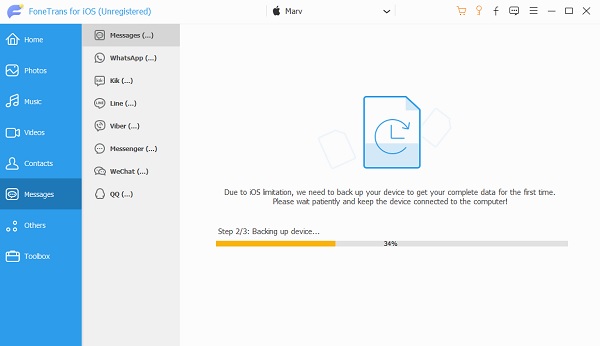
3 lépésEzután válassza ki a nyomtatni kívánt üzeneteket. Ezután kattintson a Export ikonra, majd válassza ki a TXT fájl. Ezután a rendszer automatikusan elmenti a számítógépére. Kattints a Mappa megnyitása.

4 lépésEzután nyissa meg a CSV-fájlt. Ebben az üzenetben látni fogja a címzett számát, dátumát, valamint a küldés és a fogadás időpontját. Másolja ki a szöveges üzeneteket, és illessze be egy Word dokumentumba.
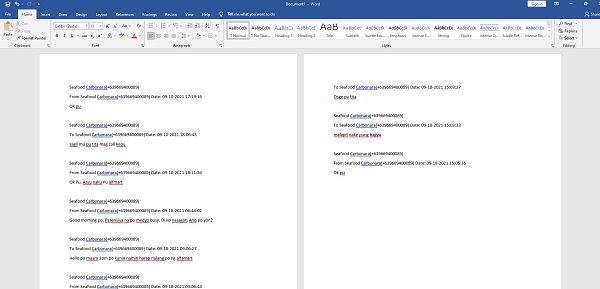
5 lépésEzt követően kattintson a filé a dokumentum bal felső sarkában. Ezután kattintson . Végül adja meg, hogy milyen nyomtatót fog használni és hány példányt. Végül kattintson a . És kész!
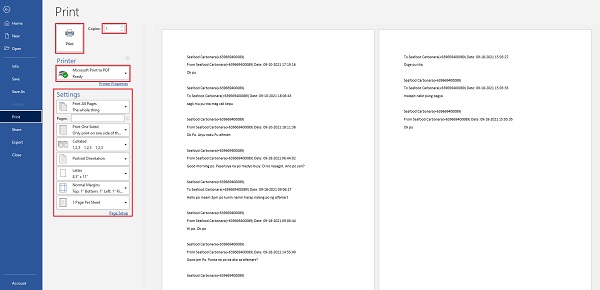
Így exportálhat és nyomtathat szöveges üzeneteket iPhone-ról a FoneTrans az iOS számára és könnyedén. Ez az eszköz bebizonyította, hogy a legjobb teljesítménye miatt alternatívaként is használható, ami nagyszerű élményt nyújtott.
Az iOS-hez tartozó FoneTrans használatával szabadon élvezheti az adatok iPhone-ról számítógépre történő átvitelét. Az iPhone szöveges üzeneteit nem csak számítógépre lehet átvinni, hanem fényképeket, videókat és névjegyeket is könnyen áthelyezhet a számítógépre.
- Fotók, videók, névjegyek, WhatsApp és további adatok átvitele könnyedén.
- Az adatok áttekintése az átvitel előtt.
- iPhone, iPad és iPod touch érhetők el.
3. rész. Gyakran ismételt kérdések a szöveges üzenetek iPhone-ról történő nyomtatásával kapcsolatban
1. Tudsz szöveges üzenetet nyomtatni az iCloudból? Ha igen, hogyan?
A válasz határozottan igen! Ehhez lépjen a Beállítások alkalmazásba. Ezután koppintson a [a neve] gombra. Ezt követően érintse meg az iCloud elemet, majd az iCloud Backup elemet. Ezután válassza ki a nyomtatni kívánt szöveges üzeneteket tartalmazó eszközt. A bal oldali menüből válassza az Üzenetek lehetőséget. Győződjön meg arról, hogy a nyomtatni kívánt üzenet melletti jelölőnégyzet be van kapcsolva.
2. Mi a legegyszerűbb módja a szöveges üzenetek nyomtatásának iPhone-ról?
Valójában a szöveges üzenetek iPhone-ról történő nyomtatásának legegyszerűbb módja megegyezik a fenti módszerrel. Ehhez készítsen képernyőképet a nyomtatni kívánt szöveges üzenetekről. Ettől eltekintve azonban, amikor pillanatfelvételt készít, mindig megjelenik egy előnézet a képernyő bal oldalán, csak megérintheti. Ezután megjelenik egy Megosztás ikon, érintse meg azt. Végül érintse meg a Nyomtatás gombot.
A fent említett témák összefoglalásaként látjuk, mennyire fontosak a szöveges üzenetek, és hogyan használhatjuk fel őket jövőbeli célokra, valamint személyes ügyekre. Ezért valóban szükség van a szöveges üzenetek kinyomtatására az iPhone-ról. De mégis vegye figyelembe, hogy van FoneTrans az iOS számára az is nagy segítség lesz neked. Egy program, amely megkönnyíti ezt a folyamatot. Ennek ellenére ez még mindig tőled függ.
Az iOS-hez tartozó FoneTrans használatával szabadon élvezheti az adatok iPhone-ról számítógépre történő átvitelét. Az iPhone szöveges üzeneteit nem csak számítógépre lehet átvinni, hanem fényképeket, videókat és névjegyeket is könnyen áthelyezhet a számítógépre.
- Fotók, videók, névjegyek, WhatsApp és további adatok átvitele könnyedén.
- Az adatok áttekintése az átvitel előtt.
- iPhone, iPad és iPod touch érhetők el.
